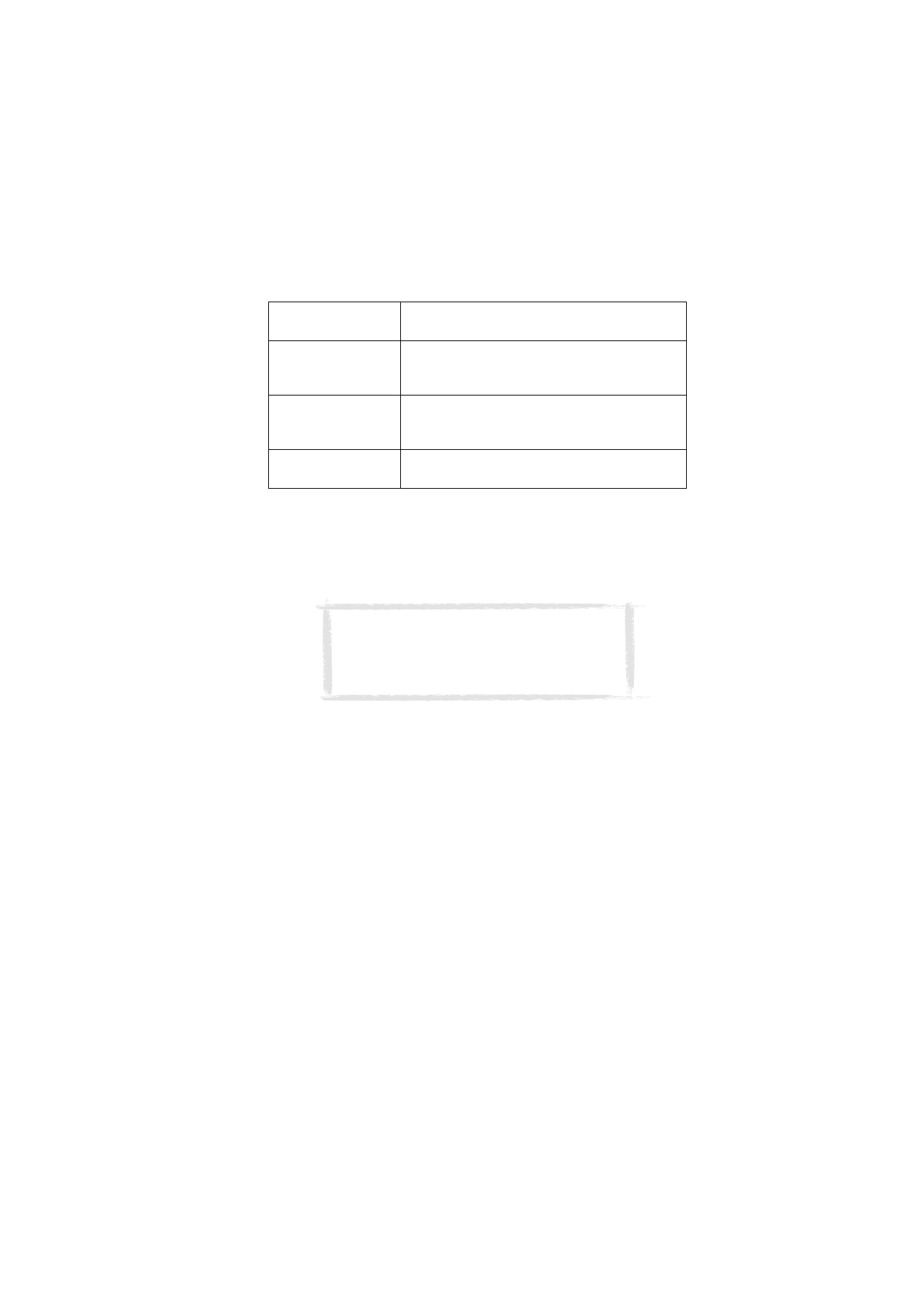
Para imprimir utilizando a ligação por infravermelhos
1 Entre na aplicação Sistema e defina os infravermelhos como o tipo de
ligação. Consulte ”Definições do Sistema” na página 129.
2 Certifique-se que a porta dos infravermelhos do comunicador está na
direcção da porta dos infravermelhos da impressora. Mantenha a ligação
por infravermelhos desobstruída. Se a ligação estiver obstruída por
demasiado tempo, por exemplo se um objecto se move entre os sensores de
infravermelhos ou se o comunicador é movido, a impressão é interrompida.
3 Depois do comunicador verificar que ainda não existe uma ligação activa,
começa a procurar uma impressora. Isto significa que não pode imprimir
enquanto estiver, por exemplo, a transferir ficheiros do comunicador para
um PC.
Car-seta para cima ou
para a baixo
Percorre o ecrã da lista ou do documento para cima ou
para baixo
Shift-Ctrl-seta para a
esquerda ou para a
direita
Selecciona a palavra anterior ou a seguinte
Shift-seta para a direi-
ta/esquerda/cima/
baixo
Mantendo premida a tecla Shift, cada vez que prime
uma tecla de seta, selecciona um carácter ou linha de
texto
Shift-Car-seta para
cima ou para baixo
Selecciona texto página a página dentro dum
documento
Nota: Para informações sobre impressoras suportadas,
consulte a secção Documentação no CD-ROM
fornecido com o pacote do comunicador ou consulte a
home page da Nokia Wireless Data Forum na World
Wide Web em http://www.forum.nokia.com.
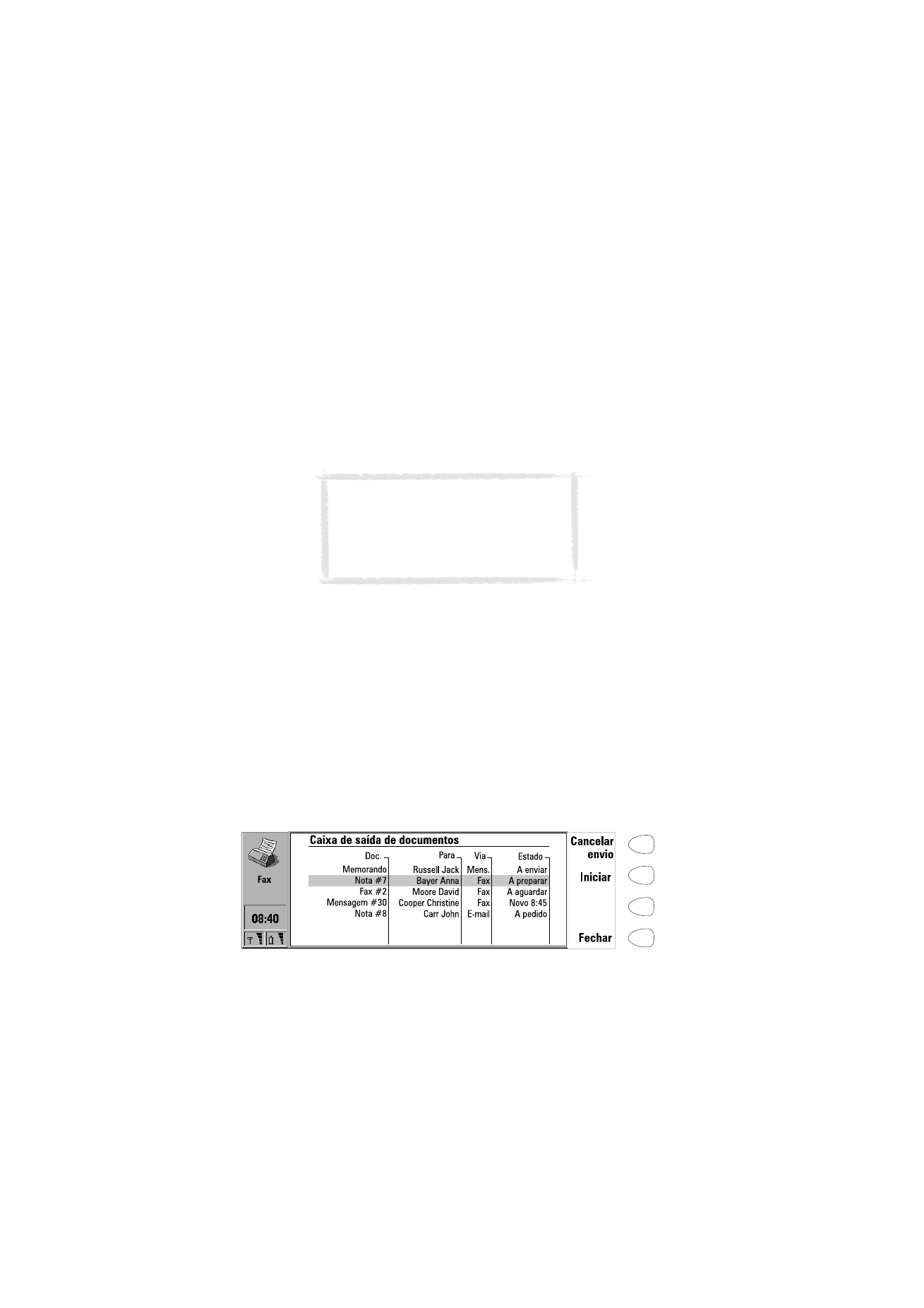
Funções
es
peciais
36
1999 Nokia Mobile Phones. All Rights Reserved.
4 Se não for encontrada a impressora, aparece uma nota de falha e a
aplicação activa volta para o ecrã.
Se for encontrada a impressora correcta, o controlador da impressora é
automaticamente seleccionado e o ecrã indica o nome do documento e o
da impressora seleccionada.
Se a impressora encontrada não for reconhecida, prima Impressoras e
seleccione o controlador de impressora correcto .
Se o comunicador não tiver o controlador correcto para a impressora, pode
tentar imprimir o documento utilizando um dos controladores de
impressora disponíveis.
5 Prima Iniciar para iniciar a impressão.